win10官方下载工具、升级助手怎么下载?
时间:2015-07-12 09:28:40 魔新豆网
对于自动推送升级的win10升级计划可能会遇到各式各样的问题,为此官方推出了手动下载升级的助手,下面介绍一下怎么下载,供大家参考!

方法/步骤
1、首先你最好注册过微软的insider预览体验会员,关于怎么注册微软的insder预览体验会员请参看:https://www.jb51.net/os/win10/364637.html
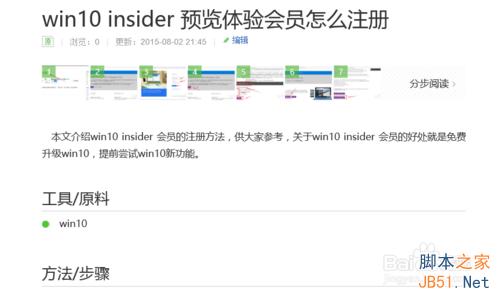
2、进入insder会员页面,如下图所示,点击登陆按钮
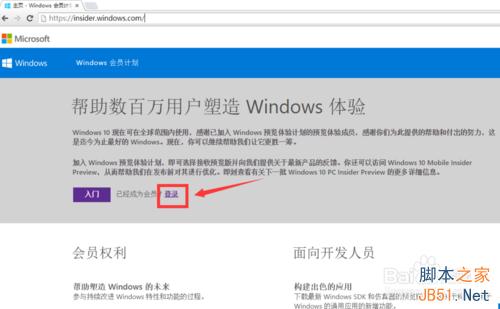
3、输入你的insider会员账号,点击登陆按钮,如下图所示
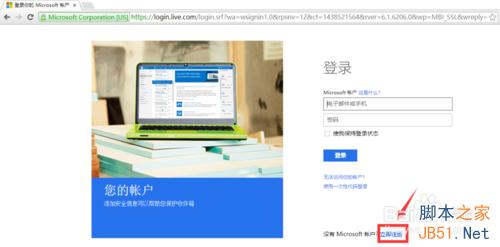
4、登陆成功,点击获取windows10按钮,如下图所示
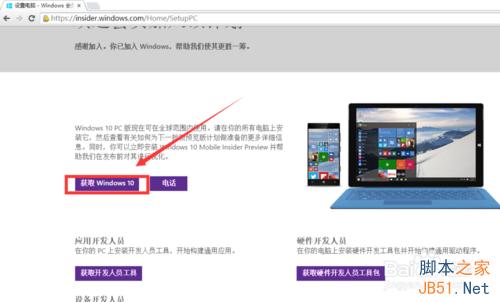
5、进入工具助手页面,选择你是要32位还是64位如下图所示
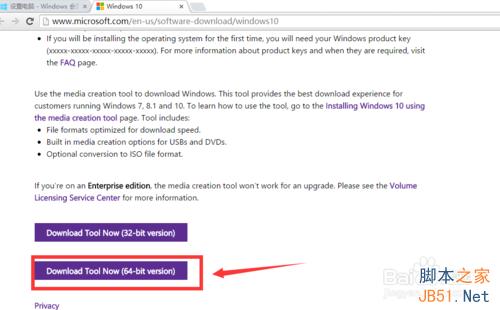
6、等待下载完成,请下载保存在电脑的硬盘驱动器,如下图所示

7、下载完成后,右键--以管理员身份运行,如下图所示
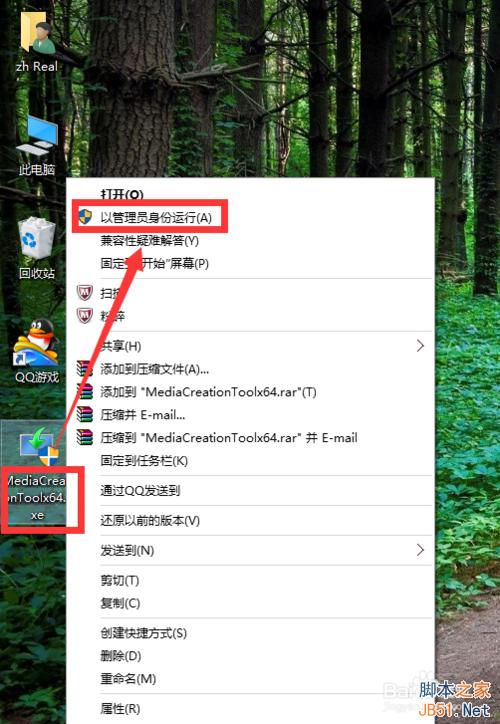
8、可以升级或下载win10安装介质了,如下图所示
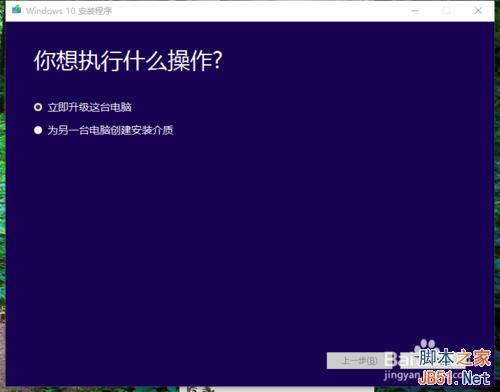
以上就是win10官方下载工具、升级助手怎么下载方法介绍,希望能对大家有所帮助!
本文标签:
读过此篇文章的网友还读过:
- win10升级后无法调整屏幕分辨率怎么办
- 3dmax最新版怎么安装场景助手?
- 惠普战66如何加内存 惠普战66升级内存教程
- 怎么给笔记本升级内存和硬盘 联想Y7000P加装内存和硬盘图文介绍
- 东芝笔记本升级win10后Fn快捷键菜单失效怎么办?
- 笔记本升级内存出现蓝屏重启的故障的解决方法
- 全面了解笔记本电脑硬件升级思路[下]
- 升级潜力大不落伍 3000元七代i3-7100装机电脑配置清单推荐
- 天猫魔盒升级卡在更新界面怎么办?天猫魔盒升级卡在更新界面的解决办法
- iPad Pro无响应?苹果:升级iOS9.2正式版或可解决
- [组图]iPod nano、iPod shuffle终于升级了 只有几种新的颜色
- surface pro 3升级Win10预览版9926:尽量不要使用联网待机模式
